最容易u盤打開盤裝win7系統圖文詳細教程
發布時間:2022-05-26 文章來源:xp下載站 瀏覽:
|
Windows 7,中文名稱視窗7,是由微軟公司(Microsoft)開發的操作系統,內核版本號為Windows NT 6.1。Windows 7可供家庭及商業工作環境:筆記本電腦 、平板電腦 、多媒體中心等使用。和同為NT6成員的Windows Vista一脈相承,Windows 7繼承了包括Aero風格等多項功能,并且在此基礎上增添了些許功能。 最簡單u盤啟動盤裝win7系統教程是什么,windows7之家小編最近教你們硬盤安裝系統太多了,你們得學學其他安裝方法,那么今天就讓windows7之家小編告訴你們u盤啟動盤裝win7系統教程,下面就是u盤裝win7系統的操作過程。 小編在這就不在詳細述說下載Ghosxt XP系統,到網上搜索關鍵詞“win7純凈版系統下載”。 接下來我們先了解一下各種品牌的一鍵啟動U啟動的熱鍵一覽表。根據不同的電腦品牌,選擇對應的按鍵,直接進入U啟動主菜單。 主板品牌 啟動按鍵 華碩主板 F8 技嘉主板 F12 微星主板 F11 映泰主板 F9 梅捷主板 ESC或F12 七彩虹主板 ESC或F11 華擎主板 F11 斯巴達卡主板 ESC 昂達主板 F11 雙敏主板 ESC 翔升主板 F10 精英主板 ESC或F11 冠盟主板 F11或F12 富士康主板 ESC或F12 頂星主板 F11或F12 銘瑄主板 ESC 盈通主板 F8 捷波主板 ESC Intel主板 F12 杰微主板 ESC或F8 致銘主板 F12 磐英主板 ESC 磐正主板 ESC 冠銘主板 F9 【品牌筆記本電腦】 筆記本品牌 啟動按鍵 聯想筆記本 F12 宏基筆記本 F12 華碩筆記本 ESC 惠普筆記本 F9 聯想Thinkpad F12 戴爾筆記本 F12 神舟筆記本 F12 東芝筆記本 F12 三星筆記本 F12 IBM筆記本 F12 富士通筆記本 F12 海爾筆記本 F12 方正筆記本 F12 清華同方筆記本 F12 微星筆記本 F11 明基筆記本 F9 技嘉筆記本 F12 Gateway筆記本 F12 eMachines筆記本 F12 索尼筆記本 ESC 蘋果筆記本 開機長按“option”鍵 【品牌臺式電腦】 臺式電腦品牌 啟動按鍵 聯想臺式電腦 F12 惠普臺式電腦 F12 宏基臺式電腦 F12 戴爾臺式電腦 ESC 神舟臺式電腦 F12 華碩臺式電腦 F8 方正臺式電腦 F12 清華同方臺式電腦 F12 海爾臺式電腦 F12 明基臺式電腦 F8 提醒:必須先將已經用U啟動制作好啟動盤的U盤插入電腦主機USB接口,然后重啟電腦。 了解了如何進入u盤啟動后,現在我們就可以利用U盤進行重裝系統了。 根據以上快捷鍵知識,找到自己電腦所述的快捷鍵,然后進入u啟動主菜單,按鍵盤上的方向鍵選擇到“【01】 運行U啟動Win2003PE增強版(推薦)”,然后按下“enter”鍵,就將進入u啟動Win2003pe系統。如下圖所示:  進入u啟動v5.0win2003PE的界面:  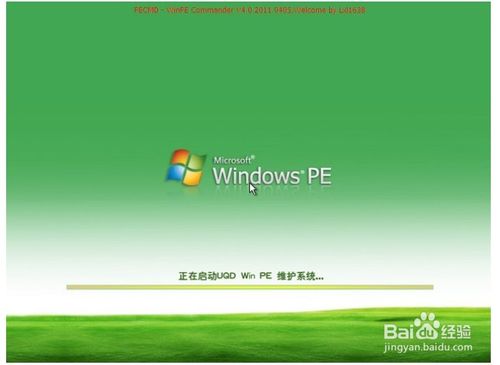 一般情況,進入pe系統后,“U啟動PE一鍵裝機”工具都會自己運行的,如果沒有自己運行,我們可以手動雙擊運行它就可以了。如下圖: 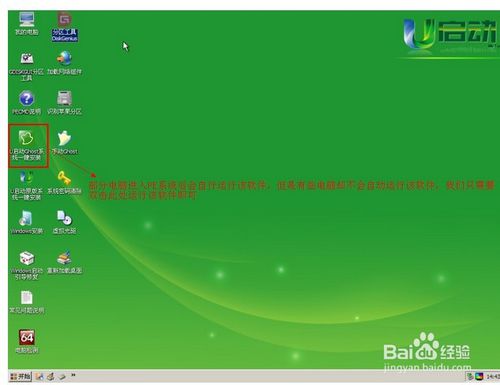 “U啟動PE一鍵裝機”工具,會自動識別ISO鏡像文件,就是我們之前準備的那個系統鏡像文件。“U啟動PE一鍵裝機”工具,并且會并自動提取里面的GHO文件。我們只需點擊“確定”按鈕即可!! 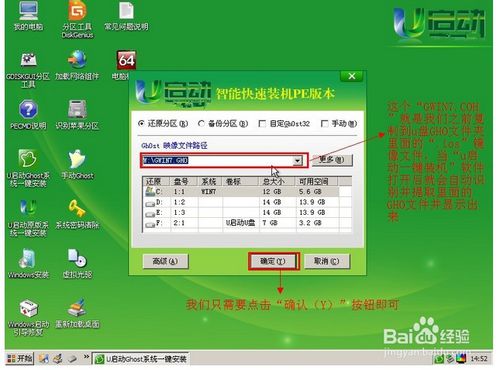 在彈出的窗口里選擇"是(Y)",如下圖所示: 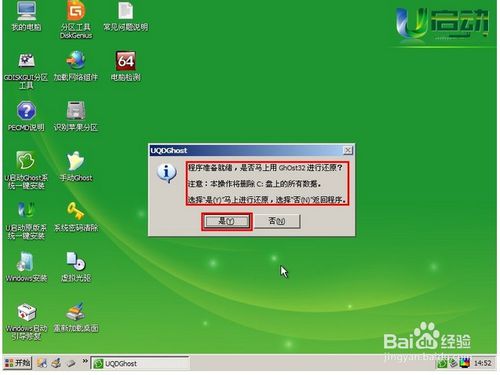 操作完上圖步驟后,會出現解壓GHO文件到c盤的界面,如下: 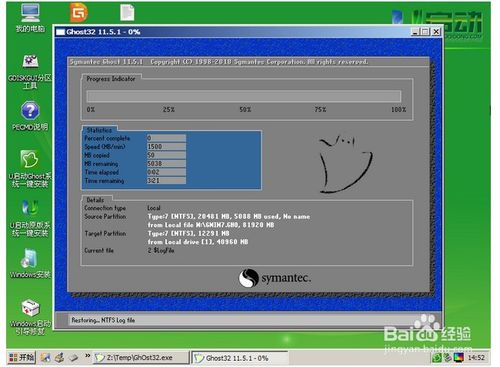 解壓完后,會彈出一個窗口,問是否重啟電腦,我們只要點擊”是(Y)“就可以了,重啟的時候我們把U盤從USB插口處拔出來,最后電腦將會自動安裝系統,直到進入電腦桌面為止那就表示ghost win7系統安裝完畢了。如下圖: 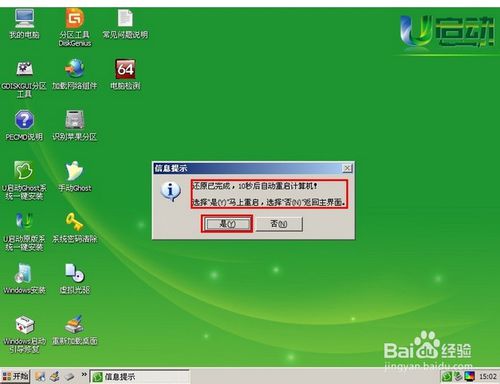 綜上所述,這就是windows7之家小編給你們最簡單u盤啟動盤裝win7系統教程了,相信你們通過這篇u盤裝win7系統文章,已經安裝好了電腦windows7系統了,其實u盤安裝系統就是這么簡單,步驟不多,而且操作簡單,值得你們去u盤裝win7學習! Windows 7簡化了許多設計,如快速最大化,窗口半屏顯示,跳轉列表(Jump List),系統故障快速修復等。Windows 7將會讓搜索和使用信息更加簡單,包括本地、網絡和互聯網搜索功能,直觀的用戶體驗將更加高級,還會整合自動化應用程序提交和交叉程序數據透明性。 |

